Rychle zadejte čísla a symboly na iPhone s touto klávesovou zkratkou

Obvykle se vám předvolená klávesnice iOS zobrazí s abecedou. Když chcete získat přístup k číslům, stačí klepnout na tlačítko "123" a objeví se čísla a symboly. Abyste se vrátili k písmenům, musíte stisknout tlačítko "ABC". Existuje však rychlejší způsob zadávání čísel.
Každý, kdo je s zařízením Android znám, ví, že můžete stisknout a podržet klávesy klávesnice pro přístup k číslům a symbolům. Uživatelé iPhone nemají tento druh pohodlí, ale tento malý trik je téměř tak dobrý.
Pokud stisknete a přidržíte tlačítko čísel namísto toho, že necháte jít, můžete přejet prstem po požadovaném čísle nebo symbolu. Když pusťte, objeví se znovu písmena, není třeba klepnout na tlačítko "ABC" pro návrat zpět.
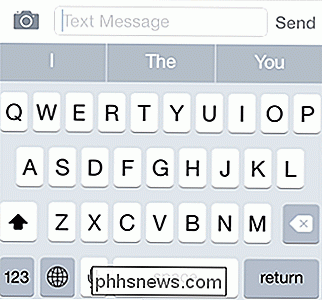
Podobně pokud klepnete na tlačítko "123", zjistíte, že klávesa Shift se změní na "# + = "Tlačítko
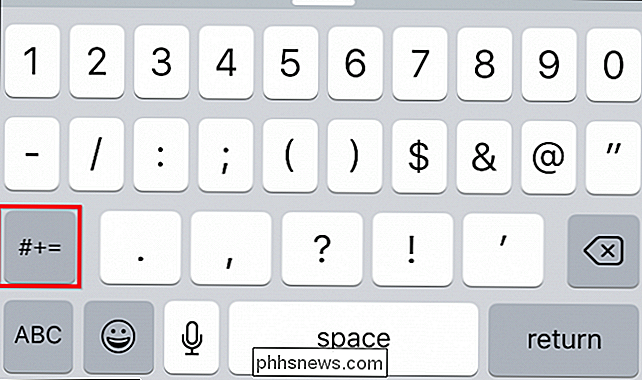
Stejně jako u klávesy" 123 ", toto vám umožní klepnout a přetáhnout, abyste mohli zadat symbol a poté se vrátit k číslům.
Mějte na paměti, že pro přístup k rozšířeným symbolům nejdříve musíte otevřít klávesu "123", takže pokud chcete použít závorky nebo znak libry, musí být obrazovka čísel otevřena jako první.
Většina těchto symbolů obvykle pracuje s čísly, takže v takových případech bude často vhodné držet a přetahovat.
Většinu času je však pravděpodobné, že použijete metodu držení a posouvání pomocí čísel, ale je stále dobré vědět, že můžete udělat totéž s symboly

Jak obnovit zálohování systémových obrázků v systémech Windows 7, 8 a 10
Windows může vytvářet "systémové zálohy obrazu", které jsou v podstatě kompletní obrázky pevného disku a všech souborů na něm . Jakmile máte systémovou zálohu obrazu, můžete systém obnovit přesně tak, jako když jste zálohovali, i když je vaše instalace špatně poškozená nebo úplně pryč. Windows obsahuje mnoho různých nástrojů pro zálohování.

Jak opravit aplikaci Internet Explorer došlo k problému a je třeba ji ukončit
Už jste někdy procházeli Internet pomocí IE šťastně, dokud se najednou dostanete tento strašný "Internet Explorer narazil na problém a je třeba zavřít" chybové hlášení, po kterém IE zcela vypne a ztratíte všechny vaše karty spolu s formuláře, které jste mohli vyplnit? Nyní, když Chrome použ



